Tabela e përmbajtjes
Disa grupe komandash mund të kenë më shumë komanda sesa tregohen në Ribbon . Për shembull, grupi i komandave të skedës PAGE LAYOUT Page Setup ka më shumë komanda sesa tregohet në shirit. Si e kuptuam këtë? Pasi ka një shigjetë të vogël të vendosur në këndin e poshtëm djathtas të grupit Page Setup . Klikoni në këtë shigjetë të vogël dhe kutia e dialogut do të shfaqet në ekranin e Excel me më shumë komanda.
Ashtu si një kuti dialogu për një grup komandash, një komandë mund të shfaqet gjithashtu një kuti dialogu me më shumë opsione kur klikohet komanda. Këto lloj komandash nuk mund të funksionojnë derisa të jepni informacione të mëtejshme përmes kutisë së dialogut. Për shembull, nëse zgjidhni Rishiko ➪ Ndryshimet ➪ Protect Workbook . Excel nuk mund ta kryejë komandën derisa të jepni fjalëkalimin në kutinë e dialogut 'Mbrojtja e strukturës dhe Windows .

2 Llojet bazë të kutive të dialogut në Excel
Excel kutitë e dialogut janë dy llojesh. Njëra është kutia e dialogut tipike dhe tjetra është kutia e dialogut pa mode.
1. Kutia e dialogut tipike
Kur një kuti dialogu modale shfaqet në ekran, nuk mund të bëni asgjë në fletën e punës derisa të hiqni kutinë e dialogut. Duke klikuar OK do të kryeni punën tuaj dhe duke klikuar Anulo (ose shtypni Esc ) do të mbyllë kutitë e dialogut pa ndërmarrë asnjë veprim. Shumica e dialogëve Excel kutitë janë të këtij lloji. Ju do ta gjeni këtë kuti dialogu tipik kur do të punoni me VBA Macro në Excel.

2. Kutia e dialogut pa modalitet
Kur shfaqet një kuti dialogu pa modalitet, mund të vazhdoni punën tuaj në Excel dhe kutia e dialogut mbetet e hapur. Ndryshimet e bëra në një kuti dialogu pa model hyjnë në fuqi menjëherë. Një shembull i një kutie dialogu pa mode është kutia e dialogut Gjej dhe zëvendëso . Ju mund t'i merrni këto dy kontrolle me komandën e mëposhtme: Shtëpia ⇒ Redaktimi ⇒ Gjeni & Zgjidh ⇒ Gjej ose Shtëpia ⇒ Redaktimi ⇒ Gjeni & Zgjidhni ⇒ Zëvendëso . Një kuti dialogu pa model nuk ka asnjë buton OK , ai ka një buton Mbyll.
- Së pari, shkoni te Home tab.
- Së dyti, zgjidhni Gjeni & Zgjidhni komandën.
- Më në fund, klikoni në opsionin Gjeni .

- Më pas, kutia e mëposhtme e dialogut do t'ju shfaqet.
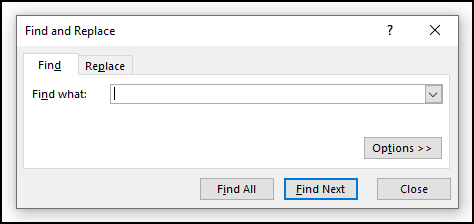
- Së pari, shkoni te Shtëpia tab.
- Së dyti, zgjidhni Gjeni & Zgjidhni komandën.
- Më në fund, klikoni në opsionin Replace .

- Si rezultat , do të shihni kutinë e mëposhtme të dialogut këtu.

Nëse keni përdorur programe të tjera, jeni mësuar me kutitë e dialogut. Ju mund të manipuloni komandat ekuti dialogu ose me miun ose direkt nga tastiera juaj.
Lexo më shumë: Si të krijoni një kuti dialogu në Excel (3 aplikacione të dobishme)
Navigimi në kutitë e dialogut
Navigimi i kutive të dialogut është shumë i lehtë — thjesht klikoni komandat që dëshironi të përdorni.
Megjithëse kutitë e dialogut janë krijuar për përdoruesit e miut, mund të përdorni gjithashtu tastierën. Çdo buton i kutisë së dialogut ka gjithashtu një emër teksti në buton. Për shembull, nëse klikoni në nisjen e kutisë së dialogut të grupit Font të komandave të skedës Home , do të shfaqet kutia e dialogut Formatoni qelizat . Formatoni qelizat kutia e dialogut ka Numrin , Rreshtimi , Fonti , Kufiri , Plotësimi , Mbrojtja -këto gjashtë skeda. Nëse shtypni “P” atëherë do të aktivizohet skeda Mbrojtja. Nëse shtypni 'F' , do të zgjidhet teksti i parë që fillon me 'F' (këtu i pari është 'Font' ). Këto shkronja ( N , A , F , B , F , P ) quhen çelësat e nxehtë ose çelësat e përshpejtuesit.
Mund të shtypni gjithashtu 'Tab' nga tastiera juaj për të kaluar nëpër të gjithë butonat në një kuti dialogu. Shtypja e Shift + Tab kalon nëpër butona në rend të kundërt.
- Së pari, zgjidhni skedën Home .
- Dhe, zgjidhni Format komandë.
- Në mënyrë të ngjashme, klikoni në opsionin Format Cells .

- Rrjedhimisht, do të shihni kutinë e dialogut Formati qelizat në imazhin e mëposhtëm.

Përdorimi i kutive të dialogut me skeda
Disa kuti dialogu të Excel janë kuti dialogu me skeda. Në shembullin tonë të mëparshëm Formati qelizat është gjithashtu një kuti dialogu me skeda. Kutia e dialogut Formatoni qelizat ka gjashtë skeda: Numri , Rreshtimi , Font , Kufiri , Plotësoni , Mbrojtja . Kur zgjidhni një skedë, një panel me komandat përkatëse bëhet i dukshëm. Në këtë mënyrë, kjo kuti dialogu Formatoni qelizat është në thelb një paketë me gjashtë kuti dialogu.
Kutitë e dialogut me skeda janë shumë të përshtatshme sepse mund të bëni disa ndryshime në një kuti dialogu të vetëm. Pasi të keni bërë të gjitha ndryshimet e cilësimeve tuaja, klikoni OK ose shtypni Enter për të dalë nga kutia e dialogut.

Përfundim
Në këtë artikull, ne kemi diskutuar disallojet e kutive të dialogut dhe si të navigoni kutitë e dialogut dhe si të përdorni kutitë e dialogut me skeda në Excel. Ne sinqerisht shpresojmë që të keni pëlqyer dhe mësuar shumë nga ky artikull. Për më tepër, nëse dëshironi të lexoni më shumë artikuj në Excel, mund të vizitoni faqen tonë të internetit, Exceldemy . Nëse keni pyetje, komente ose rekomandime, ju lutemi lini ato në seksionin e komenteve më poshtë.
Happy Excelling ☕

